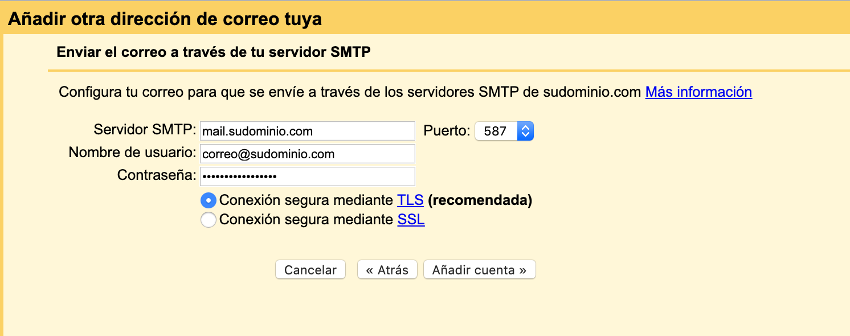En este pequeño artículo veremos cómo enviar correos desde otra cuenta de correo electrónico en Gmail.
Acceder a la pantalla de opciones
Primero vamos a la rueda o engranaje de opciones de la parte superior derecha y hacemos clic en configuración.
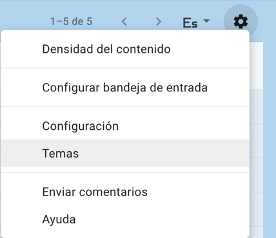 Seguidamente vamos a la pestaña cuentas e importación y en donde pone «Enviar mensaje como» hacemos clic en Añadir otra dirección de correo tuya.
Seguidamente vamos a la pestaña cuentas e importación y en donde pone «Enviar mensaje como» hacemos clic en Añadir otra dirección de correo tuya.
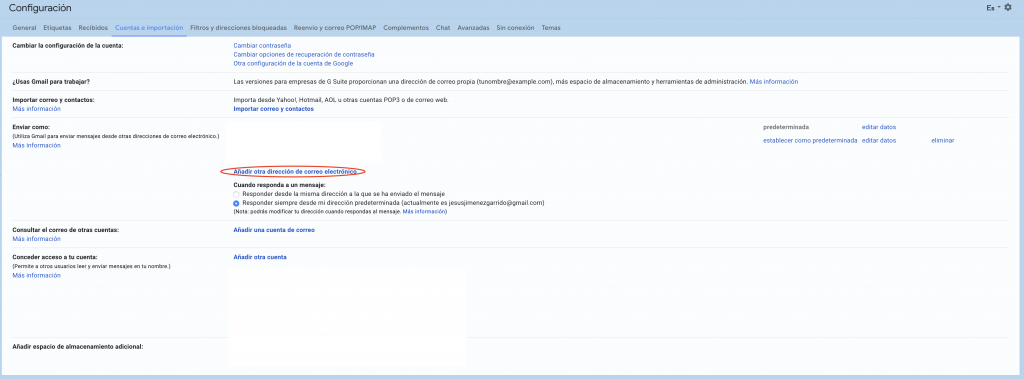 Agregar datos básicos de la cuenta
Agregar datos básicos de la cuenta
Nos aparecerá un panel con nuestro nombre y un campo en el que introducimos la dirección de correo desde la que queremos enviar correos mediante Gmail. Es recomendable usar las opciones por defecto, pero vamos a ver en qué consisten las opciones de este apartado.
En la mayoría de los casos querréis que la opción tratar como un alias esté activada para que los receptores de los emails no perciban que el email ha sido enviado desde otra cuenta. De lo contrario, desmarcad la opción.
Podemos agregar también direcciones de respuesta haciendo clic en «Especificar otra dirección de respuesta» para que cuando enviemos un email mediante la opción «enviar como» las respuestas a este email nos lleguen a otra dirección en lugar de a la de Gmail. Por defecto, dejad el campo en blanco.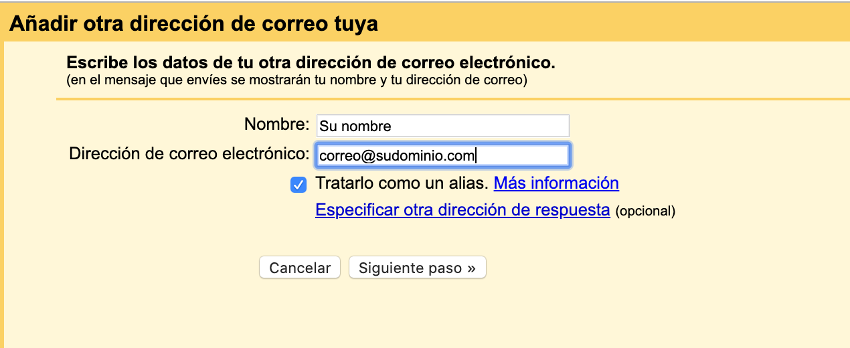
Datos de los servidores SMTP de tu cuenta de correo
Vamos al siguiente paso y veremos que pone: «Enviar el correo a través de tu servidor SMTP».
Antes era posible enviar los emails usando los propios servidores de Google y todo era muy sencillo de configurar dado que no necesitábamos configurar los servidores SMTP, pero en Google han eliminado esta opción.
Deberemos introducir los datos del servidor SMTP de la cuenta de email original:
- Servidor SMTP: El nombre del servidor SMTP de nuestro servidor de correo. Habitualmente suele ser mail.dominio.com o sencillamente dominio.com pero en caso de no ser uno de éstos (poco probable), debéis preguntar a vuestro proveedor de hosting.
- Puerto: Veréis un listado en el que podéis seleccionar el puerto de vuestro servidor SMTP. Suele ser el 587 pero si no os funciona, podéis preguntárselo a vuestro proveedor de hosting o ir probando con todos.
- Nombre de usuario: El nombre de usuario de vuestra cuenta de correo. Suele ser el mismo nombre que el de vuestra cuenta de correo; es decir: correo@sudominio.com. También es posible que sencillamente sea el nombre que va antes de la @; es decir: nombre.
- Contraseña: la contraseña que utilizáis para acceder a vuestra cuenta de email.
- Conexión segura mediante TLS/SSL: Dejad TLS, que es la opción predeterminada si vuestro servidor no utiliza SSL, pero si no os funciona, probad con SSL.

Verificación de la cuenta original
A continuación, se comprobarán los datos introducidos y si no hay errores, se enviará una verificación a vuestra cuenta de email original.
Podréis verificar la cuenta mediante el enlace o el código del email que recibiréis. Una vez verificada, ya podréis usar la opción de «enviar como». De ahora en adelante, al redactar emails, debajo del destinatario veremos un nuevo campo denominado «De:», en donde seleccionaremos la cuenta desde la que queremos enviar el mensaje.
En Configuración > General > Firma, podremos personalizar la firma para cada cuenta de correo.
Saludos!